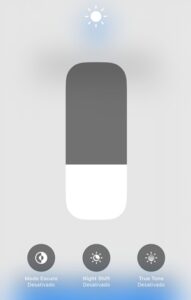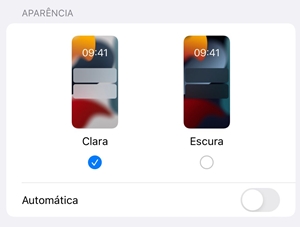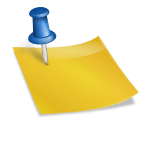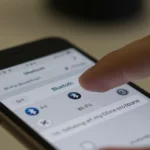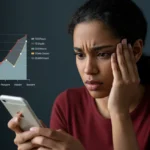10 Dicas para economizar Bateria no iPhone em 2024

A duração da bateria do iPhone sempre foi um tema negativo. Quando enfrentamos problemas de duração da bateria, nossa primeira inclinação é culpar o hardware do dispositivo. No entanto, o que muitos não percebem é que o verdadeiro vilão por trás da drenagem rápida da bateria pode ser o software. Configurações inadequadas, aplicativos que consomem muita energia e padrões de uso específicos podem afetar significativamente a eficiência da bateria do seu iPhone.
Abaixo tem dicas práticas e fáceis que visam otimizar o uso da bateria do seu iPhone. Estas dicas vão desde ajustes simples nas configurações até mudanças nos hábitos de uso do seu dispositivo. Além disso, abordaremos algumas práticas recomendadas para manter a saúde da bateria a longo prazo, ajudando a preservar a capacidade e eficácia da mesma.
Este guia é projetado tanto para usuários novatos quanto para os mais experientes, fornecendo informações para ajudar a prolongar a vida útil da bateria do seu iPhone e garantir que o dispositivo continue funcionando de maneira ótima ao longo do dia.
Funções do iPhone Para Preservar a Saúde da Bateria

Passo 01 – Use o Modo Escuro:
Ative o modo escuro nas configurações do seu iPhone. O modo escuro emite menos luz na tela, o que ajuda a economizar a bateria.
- Toque em “Ajustes”.
- Role para baixo e toque em “Tela e Brilho”.
- Na seção “Aparência”, você verá duas opções: “Claro” e “Escuro”. Toque em “Escuro” para ativar o modo escuro.
Passo 02 – Desative Mostrar Papel de Parede:
No seu iphone deixe o papel de parede com cores sólidas. Isso ajudará a reduzir o consumo de energia.
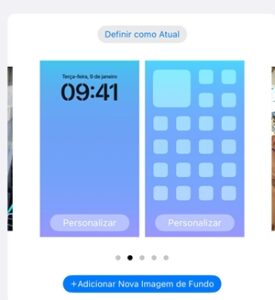
- Abra o “Ajustes” um ícone de engrenagem.
- Procure a opção “Imagem de Fundo”.
- Na parte ”Atual” selecione a opção “Personalizar” e altere para cores sólidas ou imagem padrão.
Passo 03 – Reduza o Ponto Branco:
Reduza a intensidade das cores brilhantes da tela ativando a opção de reduzir ponto branco nas configurações de acessibilidade.
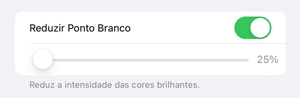
- Abra o “Ajustes”.
- Procure por “Acessibilidade”.
- Selecione “Tela e Tamanho do Texto”.
- Role para baixo e ative a opção “Reduzir Ponto Branco”.
Passo 04 – Ative o Brilho Automático:
Ative o brilho automático para que o iPhone ajuste automaticamente o brilho da tela de acordo com o ambiente em que você está.
- Abra o “Ajustes”.
- Procure por “tela e brilho”.
- Ache a opção “Automático” e ative.
Passo 05 – Reduza as Animações:
Reduza as animações padrões do iPhone ativando a opção de reduzir movimento nas configurações.
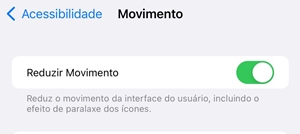
- Abra o “Ajustes”.
- Toque em Acessibilidade e procure por “Movimento”.
- Toque em “Reduzir Movimento”.
Passo 06 – Desative a Reprodução Automática:
Desative a reprodução automática de conteúdos dentro do iPhone para economizar bateria.
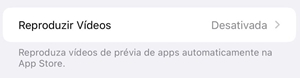
- Abra os “Ajustes”.
- Procure por “App Store”.
- Toque na opção “Reproduzir Vídeos” e marque “Desativada”
Passo 07 – Desative Atualizações em Segundo Plano:
Desative as atualizações em segundo plano para que os aplicativos não atualizem quando você não estiver usando o iPhone.
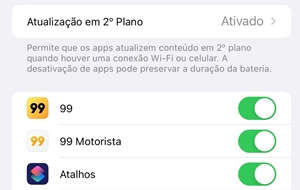
- Abra os “Ajustes”.
- Deslize para baixo e toque em “Geral”.
- Toque em “Atualização em 2º plano”.
- Para desativar as atualizações em segundo plano para todos os aplicativos, toque em “Atualização em 2º plano” no topo e selecione “Off”.
-
- Se preferir desativar apenas para alguns aplicativos, você verá uma lista de seus aplicativos instalados. Toque no botão ao lado de cada aplicativo para alterar a configuração de “On” para “Off”.
Passo 08 – Desative Som e Tato:
Desative as opções de som e tato, como o retorno do teclado e a vibração do sistema. Essas funções consomem energia desnecessariamente.
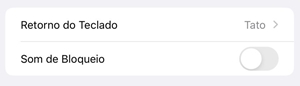
- Abra os “Ajustes”.
- Deslize para baixo e toque em “Som e Tato”
- Role para baixo até encontrar “Retorno do Teclado” e desative a opção “Som” ou “Tato”.
Passo 09 – Desative Análises e Melhorias:
Desative as análises e melhorias nas configurações de privacidade e segurança.
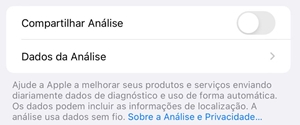
- Toque no ícone “Ajustes” na tela inicial do seu iPhone.
- Deslize para baixo e toque em “Privacidade”.
- Role para baixo até encontrar a opção “Análise e Melhorias” e toque nela.
- Desative a opção “Compartilhar Análises do iPhone” para impedir que seu dispositivo envie dados de diagnóstico e uso à Apple.
- Se disponível, também pode desativar a opção “Análises de App” para evitar o compartilhamento de dados sobre como você usa os aplicativos com os desenvolvedores de apps.
Passo 10 – Configure o E-mail:
Ajuste as configurações do aplicativo de e-mail para reduzir a frequência de atualização automática.
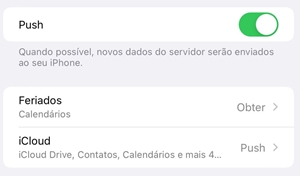
- Toque no ícone “Configurações” na tela inicial do seu iPhone.
- Deslize para baixo e toque em “Mail”.
- Dentro das configurações do Mail, toque em “Contas”.
- Toque em “Obter Novos Dados”.
- Desative a opção “Push”.
Dica Extra
Para usuários interessados em monitorar a saúde da bateria, o iPhone oferece uma função nativa nas configurações que exibe informações úteis, como a capacidade máxima da bateria e se o aparelho necessita de manutenção.
Essas são apenas algumas das dicas que você pode seguir para economizar a bateria do seu iPhone. Lembre-se também de usar cabos e fontes originais ou certificados para garantir o melhor desempenho da bateria.
Conclusão
Desativar certas funções do iPhone não é apenas uma medida de economia imediata de energia, mas também uma estratégia para preservar a saúde da bateria a longo prazo. Essa prática pode ajudar a manter o desempenho ideal do aparelho por mais tempo, garantindo uma experiência de usuário satisfatória e sustentável.